Annuncio pubblicitario
Con Halloween in arrivo, ora è il momento di iniziare a condividere foto spettrali su Facebook. Ho già mostrato come aggiungere un fantasma alla tua immagine del profilo di Facebook Aggiungi un fantasma alla tua immagine del profilo di FacebookCon Halloween in arrivo, ora è il momento perfetto per spaventare i tuoi amici aggiungendo un fantasma alla tua foto del profilo. Leggi di più e come fare una foto del profilo inquietante con un modello gratuito che ho fornito Crea un'immagine inquietante del profilo Facebook con questo modello gratuito di PhotoshopHalloween sta arrivando, quindi è tempo di cambiare l'immagine del tuo profilo Facebook in qualcosa di spaventoso. Ti mostriamo come con un selfie, un teschio e Photoshop. Leggi di più . In questo articolo, mescolerò le cose e ti mostrerò come realizzare una vecchia foto spettrale in un cimitero.
La parte più difficile di questa foto falsa è scattare le immagini di cui hai bisogno. Il lavoro di Photoshop è davvero semplice. Ancora una volta, sto fornendo tutti i miei file da utilizzare (incluso il file TIFF finale) e uno screencast che mostra l'intero processo di modifica. Puoi
scarica il pacchetto di risorse qui.Se ti prendi il tempo necessario per ottenere le foto giuste, indipendentemente dalla tua abilità con Photoshop, sarai in grado di seguire.

Se sei già bravo con Photoshop, prendi quello che sto facendo e miglioralo. Ci sono molti modi in cui puoi migliorare il mio lavoro.
Prerequisiti
Per modificare le immagini, è necessario un editor di immagini adeguato come Photoshop. Se non hai Photoshop, puoi modificare il mio processo con qualsiasi altro editor di immagini.
Se stai utilizzando un PC, Dipingere. NET è un'alternativa decente e gratuita Dipingere. NET: il miglior editor di immagini disponibile da scaricareTutti modifichiamo le immagini in una certa misura. Che si tratti di un semplice ritaglio o ridimensionamento, o forse solo di aggiungere del testo, è bello avere un editor di immagini che sia affidabile, veloce, facile da navigare e ... Leggi di più mentre Pixelmator è un'ottima app se sei su un Mac. Linux ha un paio di opzioni Le 5 migliori alternative a Photoshop che puoi eseguire su LinuxTrovare un'alternativa di Adobe Photoshop per Linux non è così difficile. Ecco le migliori alternative a Photoshop per Linux. Leggi di più anche se non ho familiarità con nessuno di essi.
Se stai usando Photoshop, capire le basi renderà molto più facile seguirlo. Dovresti dare un'occhiata alla nostra guida in quattro parti di Idiot per Photoshop:
- Una guida idiota per Photoshop, parte 1: Photoshop facile Scopri il fotoritocco in Photoshop: abbassa le basi in 1 oraPhotoshop è un programma intimidatorio, ma con solo un'ora puoi imparare tutte le basi. Prendi una foto che desideri modificare e cominciamo! Leggi di più
- Una guida idiota per Photoshop, parte 2: strumenti utili e suggerimenti Scopri il fotoritocco in Photoshop: abbassa le basi in 1 oraPhotoshop è un programma intimidatorio, ma con solo un'ora puoi imparare tutte le basi. Prendi una foto che desideri modificare e cominciamo! Leggi di più
- Una guida per idioti a Photoshop, parte 3: suggerimenti Pro Una guida per idioti a Photoshop, parte 3: suggerimenti ProCi sono sempre diversi modi per fare qualcosa in Photoshop; il più importante è imparare le basi - il resto è limitato solo dalla tua immaginazione. Leggi di più
- Una guida idiota per Photoshop, parte 4: funzionalità avanzate ed effetti fotografici divertenti Scorciatoie da tastiera di Adobe Photoshop 101Che tu sia un principiante o un professionista, queste scorciatoie da tastiera di Adobe Photoshop ti faranno risparmiare ore di tempo. Leggi di più
Sto anche usando alcune delle stesse tecniche dell'articolo precedente, quindi leggere prima è una buona idea.
Infine, uso il Penna strumento che abbiamo coperto prima Come usare Photoshop Pen Tool Leggi di più quindi dovresti dare un'occhiata a quell'articolo prima di continuare.
Scattare foto
La foto finale è composta da quattro immagini separate: uno del soggetto e dello sfondo principali e uno per ciascuno dei fantasmi. Puoi usare più o meno immagini per le tue, a seconda di quanti fantasmi vuoi. Dirigiti verso un luogo spettrale come un cimitero o il bosco e porta la tua macchina fotografica.
Per scattare le foto, è necessario che la fotocamera rimanga il più ferma possibile tra ogni scatto. In caso contrario, allineare le immagini in Photoshop diventa molto più difficile. Il modo più semplice per farlo è usare un treppiede. Ho usato un Gorillapod ma nessuno lo farà. Metti il treppiede su qualcosa di solido e inquadra lo scatto.
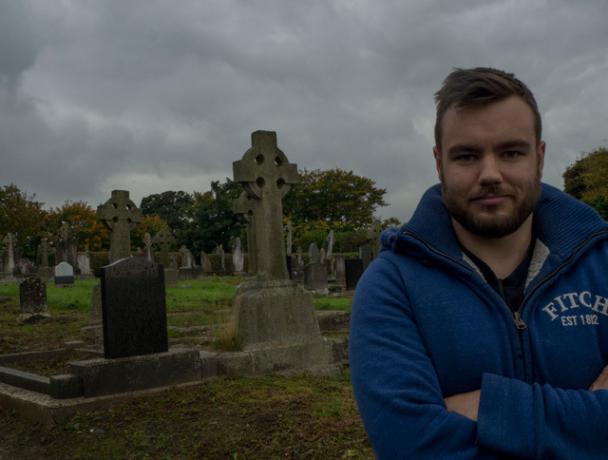
Per gli stessi motivi, vuoi mantenere l'esposizione costante tra ogni foto. Il modo più semplice per farlo è utilizzare una fotocamera - o un'app per il tuo telefono - che ti consenta di impostare manualmente l'apertura, la velocità dell'otturatore e l'ISO. Impostare l'apertura tra 8 e 11 e la velocità dell'otturatore e ISO su qualsiasi volontà dare una buona esposizione Impara e esercita le impostazioni di esposizione della fotocamera con CameraSimCapire l'esposizione della fotocamera può spesso togliere il piacere di scattare foto. Le fotocamere come la Canon 50D o la Nikon D80 sono abbastanza convenienti, ma potresti non ottenere i tuoi soldi se solo ... Leggi di più . Se hai un amico che ti aiuta, questo semplifica le cose ma puoi utilizzare l'autoscatto della fotocamera come ho fatto io per scattare le foto.

Noterai che nella mia immagine, la gamba di uno dei fantasmi e la mia spalla si intersecano. Ciò richiede un po 'più di lavoro per apparire in Photoshop come vedrai nello screencast. Se vuoi semplificare le cose, assicurati che i tuoi fantasmi non si sovrappongano tra loro o con il soggetto principale.
Scatta alcune immagini extra per sicurezza e quando sei soddisfatto di ciò che hai, vai a casa e trasferiscile sul tuo computer.
Il processo di Photoshop
Se hai girato correttamente le immagini, il processo di Photoshop è sorprendentemente semplice. Tutte le foto dovrebbero corrispondere in termini di composizione ed esposizione, quindi la fusione tra loro non presenterà alcun problema. Per l'intero processo di Photoshop, guarda lo screencast sopra. I passaggi di base sono:
- Importa e allinea automaticamente tutte le immagini.
- utilizzando Maschere di livello, aggiungi i fantasmi sullo sfondo dell'immagine principale.
- Se un fantasma si sovrappone al soggetto principale, utilizzare il Penna strumento per creare una selezione attorno al soggetto. Dipingi all'interno e all'esterno della selezione per ottenere un bordo tra le due immagini che sembra buono.
- Pulisci ogni fantasma usando il Pennello correttivo spot in modo che cose ovvie come i loghi dei vestiti non siano visibili.
- Abbassa il Opacità di tutti i fantasmi fino a quando sembrano adeguatamente spettrali.
- Aggiungere un curve livello di regolazione per modificare la luminosità e il contrasto dell'intera immagine.
- Converti l'immagine in bianco e nero con a Bianco e nero strato di regolazione.
- Aggiungi un nuovo livello con la modalità di fusione impostata su Luce soffusa quindi utilizzare il Spazzola per Schiva e brucia l'immagine.
- Aggiungi un nuovo livello con la modalità di fusione impostata su coperturae riempilo con un solido colore marrone seppia. Abbassa il suo Opacità fino a quando l'immagine sembra buona; da qualche parte circa il 20% normalmente funziona.
- Unisci tutto a un nuovo livello e poi usa Aggiungi del rumore aggiungere Gaussiano, monocromatico rumore che emula la grana della pellicola.
E con ciò, hai finito.
Mostraci il tuo lavoro
Sia che tu prenda i miei file e lavori tu stesso attraverso il processo o esca e inizi da zero, mi piacerebbe vedere i tuoi risultati. Pubblicali online da qualche parte e quindi condividi un link nei commenti qui sotto. Inoltre, se rimani bloccato in qualsiasi momento, sentiti libero di porre qualsiasi domanda tu voglia. Sono felice di aiutarti.